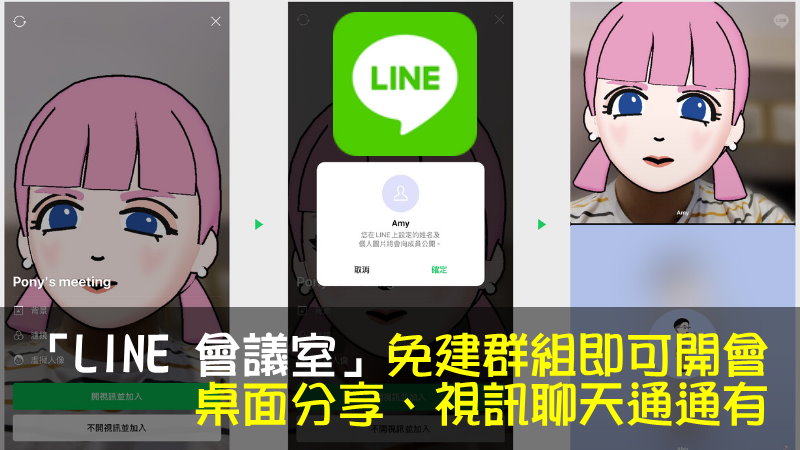「LINE 會議室」免建群組即可開會,桌面分享、視訊聊天通通有
2021 年 5 月在台灣因為疫情影響,愈來愈多人開始居家辨公,線上會議的需求不斷增加,而台灣最多人使用的通訊軟體 LINE 在 2021/6/8 推出了「會議室」全新功能,提供更好的服務讓大家更方便線上開會。
這次 LINE 會議室改版的特色整理
- 不需成立群組,點擊連結就能開會
- 內建特效: 背景特效 / 臉部特效 / 濾鏡
- 可分享螢幕桌面或共賞 Youtube 影片
不管是手機或電腦版都同步支援會議室功能。
接下來看一下新增的操作界面
Contents
開始位置
電腦版的開始位置在左側功能列下方

手機版的開始位置在上方功能列的右側
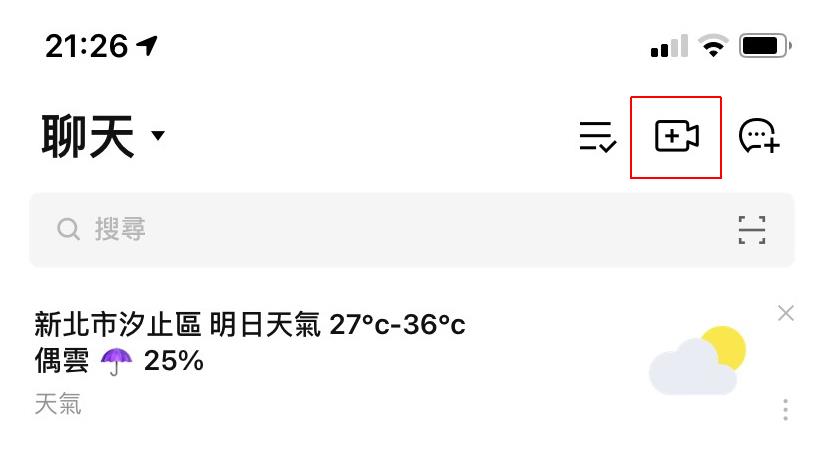
當按下「會議室」之後,就會出現設定畫面。
會議開始前可編輯會議名稱,按下「邀請」或「複製連結」邀請其他會議人員進來,完成後就點「開始」開始會議。
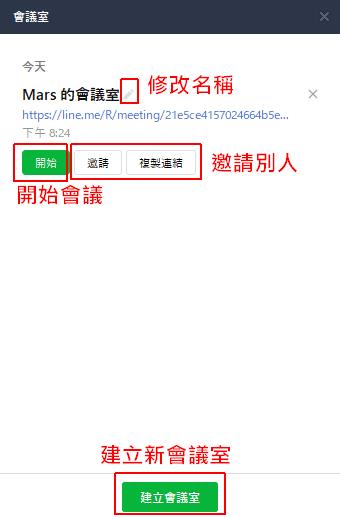
下方的「建立會議室」是指建立新的會議室,當你同時有 2 場會議要開的話,就可以點「建立會議室」。
邀請/複製連結
想邀請別人只需要將連結傳給對方就可以了,不需要另建群組喔。
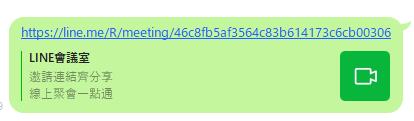
視訊特效功能
進入會議前可以讓你先梳妝打扮一下,在視訊特效裡面有「背景特效、臉部特效、濾鏡」3 種特效。
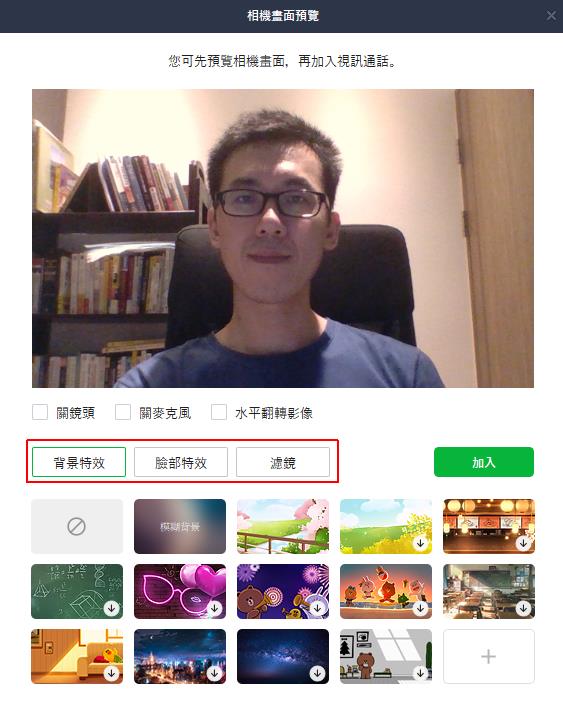
模糊背景特效
背景特效裡面有模糊背景特效功能,可以讓別人看不到你的景背是什麼。
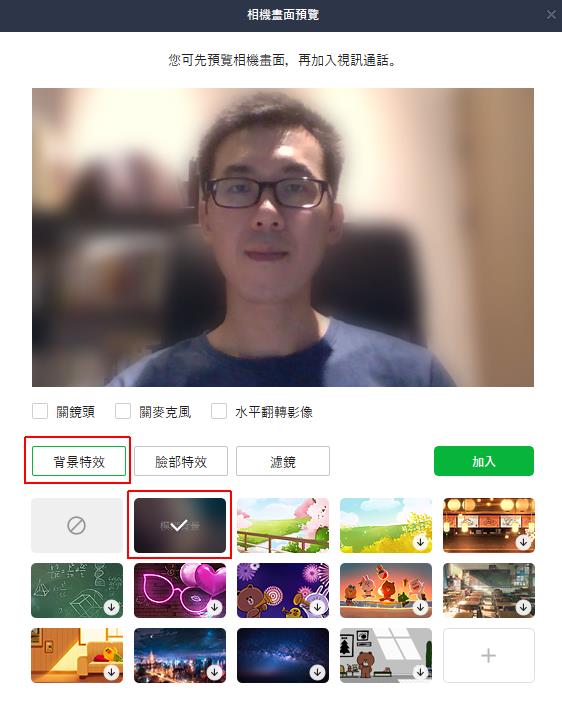
或是其他可愛風的背景可選擇。
帶口罩特效
防疫期間口罩隨時要帶好。臉部特效裡面有各種表情或虛擬人像特效。
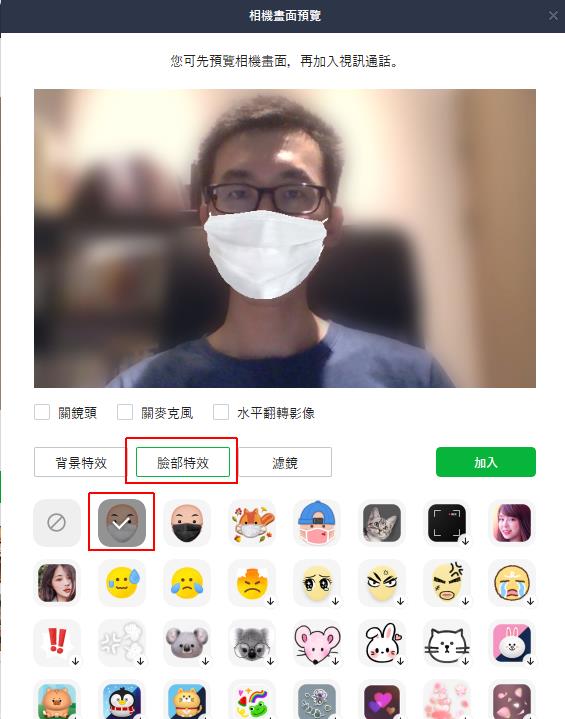
濾鏡特效
提供各種美肌功能,是女孩們的愛美必備品。

會議界面功能
在會議室的功能操作就在以下的畫面上標示。
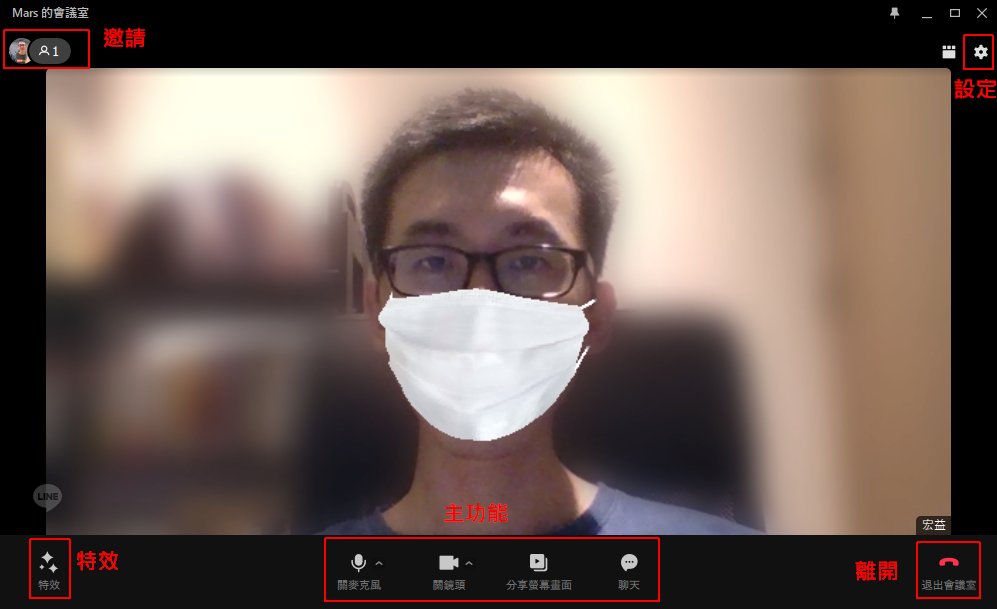
主功能裡面包含「開/關麥克風、開/關鏡頭、分享螢幕畫面、聊天」功能。
此功能跟大部份的會議軟體是大同小異的。
設定功能: 調整喇叭、麥克風、相機
在「設定」功能裡面,可以進階調整喇叭、麥克風及相機設定。
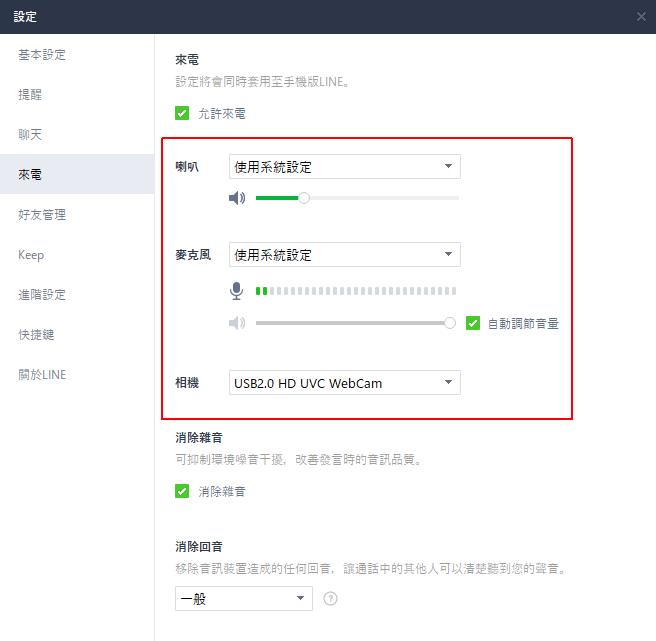
LINE 會議室注意事項
我整理一下 LINE 會議室需要特別注意的地方。
- 會議聊天及記事本內容不會保留,當最後一人離開後即會清除,若有重要資訊要自己備份另存。
- 會議有效時間最長為 90 天。
- 會議人數限制 500 人。
- 會議無管理員功能,與會者可移除其他與會者。
相關學習文章
如果你在學習上有不懂的地方,需要諮詢服務,可以參考站長服務,我想辨法解決你的問題
如果文章內容有過時、不適用或錯誤的地方,幫我在下方留言通知我一下,謝謝